Come modificare i video di TikTok nel 2022: suggerimenti per modificare VELOCEMENTE
Pubblicato: 2022-04-13TikTok ha visto un aumento di popolarità a causa della possibilità per chiunque di essere un influencer attraverso la sua piattaforma. Non devi essere un professionista per realizzare un video eccellente o anche avere un seguito enorme per diventare famoso. Hai bisogno di uno smartphone e di un nome, e poi i tuoi follower ti troveranno.
Tuttavia, la creazione di contenuti deve essere vista con attenzione che non tutti i video che crei saranno impeccabili al primo tentativo.
L'editing è un metodo fantastico per rendere più nitide le riprese per migliorare la qualità o rendere qualcosa di impossibile in una sola volta. Ad esempio, forse ti piacerebbe creare un'immagine in cui stai conversando con te stesso. Con la modifica, puoi ottenere questo.
Se non sei sicuro di dove, per iniziare a creare video con TikTok, questa guida completa ti aiuterà su come modificare i video di TikTok in pochi minuti.
Come registrare video TikTok con successo
1. Usa il conto alla rovescia
Nell'applicazione TikTok, puoi impostare un timer per il conto alla rovescia che ti fornirà un conto alla rovescia di tre 10 secondi prima che la videocamera inizi a registrare.
Utilizzando questa funzione, gli utenti possono registrare video a mani libere. È possibile accedere al timer nella parte superiore dello schermo facendo clic sull'icona più situata nella parte inferiore destra del display.
2. Utilizza filtri o modelli ed effetti
TikTok ha una vasta gamma di effetti video disponibili all'interno dell'applicazione, inclusi effetti per filtri e modelli di transizione ed effetti A/R.
Alcune funzionalità possono essere utilizzate solo durante la registrazione dei contenuti video direttamente sull'app; altre funzioni sono disponibili per i video preregistrati.
3. Crea video in loop
La velocità con cui i video vengono completati è una delle metriche più importanti sulla piattaforma. E fare in modo che gli spettatori visualizzino il tuo video più e più volte è un segno per i tuoi algoritmi TikTok che il contenuto che hai caricato è interessante (ed è probabile che sia presente in pagine Web aggiuntive per te).
Pertanto, collegare la fine del tuo video con l'inizio del video in un ciclo continuo ti aiuterà a mantenere l'interesse dei tuoi spettatori e ne aumenterà la popolarità e il coinvolgimento.
4. Assicurati di avere una buona illuminazione e un buon audio
È solo questione di alcune apparecchiature economiche per migliorare la qualità dell'audio e dell'illuminazione rispetto alla fotocamera e al microfono del telefono. Un buon audio e illuminazione possono aiutare i tuoi contenuti ad essere più attraenti per più spettatori, aiutandoti ad aumentare il coinvolgimento e le visualizzazioni.

Come modificare i video di TikTok
1. Taglio di base
Vite di giorno. Con TikTok puoi modificare il tuo video durante le riprese. Puoi iniziare e interrompere la registrazione durante le riprese e l'app aggiunge automaticamente i video alla sequenza temporale quando li riprendi.
Il pulsante rosso per registrare il pulsante una volta per farlo funzionare o tenerlo premuto e premere per creare una lunghezza particolare. Una volta completata la registrazione di tutti i tuoi video, potrai continuare a modificare ulteriormente i clip.
2. Audio
Inizialmente, inizia guardando a destra dello schermo per vedere Suoni. Quindi, toccalo per riprodurre il suono. Dopo aver selezionato il brano, vuoi riprodurlo, scegli il punto in cui desideri che inizi la riproduzione, quindi registralo mentre lo riproduci per assicurarti che le tue immagini siano sincronizzate con esso.
Puoi anche aggiungere la voce fuori campo e gli effetti sonori. (Avremo una revisione più approfondita degli effetti sonori più avanti.)
3. Effetti sonori
Nella sezione chiamata Suoni, puoi cercare effetti sonori o creare un effetto sonoro originale. Per trovare i suoni nella libreria Suoni, digita il nome della parola che vuoi descrivere (boom o bang, splat, per esempio) e la parola "effetto sonoro".
Per aggiungere il tuo effetto sonoro, premi il pulsante VoiceOver sul bordo destro dello schermo. Questo sarà visibile durante la registrazione del video. Simile ad altri file audio che hai aggiunto, puoi modificare la clip audio per iniziare ogni volta che vuoi e anche alterare il volume.
4. Utilizzo delle transizioni
Dopo aver registrato il filmato, che desideri utilizzare, vai in Effetti, guarda verso il basso e seleziona la transizione. Scegli quello che desideri e determina come desideri utilizzare questi effetti. Per aggiungere una transizione, tocca la timeline e l'effetto verrà applicato al punto.
Alcuni esempi di video di transizione sono
Trova ispirazione nelle sfide di trasformazione
Questo trucco non è tanto un vero e proprio stile di transizione ed è più un'illustrazione di come utilizzare le transizioni. Vale comunque la pena menzionarlo per la loro fama.
Su TikTok, è comune vedere sfide popolari che richiedono una freccia per mostrare il precedente e il post.
Usa i tagli di salto per le normali transizioni
I tagli di salto sono incredibilmente semplici da padroneggiare e possono essere applicati praticamente a tutte le altre transizioni elencate di seguito. I tagli di salto stanno semplicemente posizionando le clip una dopo l'altra senza alcun effetto tra di loro.
La chiave per renderlo senza soluzione di continuità è chiudere la prima clip e iniziare la seconda posizionando l'oggetto (se tu o un oggetto) nella stessa posizione nel fotogramma.
Transizione a scatto con le dita
Gli scatti con le dita sono una variante del taglio saltato in cui schiocca le dita per passare alla clip successiva. Viene spesso utilizzato con brani che hanno molti ritmi, quindi è possibile allineare i tuoi scatti con il ritmo.
Copri la tua fotocamera per una rivelazione prima e dopo
È abbastanza facile da fare: per creare la tua transizione, metti la mano o un pezzo di un oggetto verso la fotocamera, assicurandoti di coprirlo completamente. Inizi le riprese utilizzando la telecamera completamente coperta nella clip successiva prima di rimuovere la mano o l'oggetto.

Salta la transizione
Usando il taglio del salto (scusate questo gioco di parole), è possibile utilizzare il taglio del salto per tagliare tra diverse scene, creando l'illusione di essere trasportati in un altro posto. Tuttavia, la transizione richiede un po' più di sforzo poiché dovrai regolare l'inquadratura della fotocamera e il movimento dell'inquadratura.
Come modificare i video di TikTok dal rullino fotografico o dagli strumenti di editing video integrati di TikTok?
Gli strumenti di editing video integrati di TikTok sono di base; tuttavia, non significa che non siano abbastanza in grado di migliorare i video che crei in 15-60 secondi usando TikTok.
- Per avviare un video completamente nuovo, premi il simbolo più che si trova nella parte inferiore della schermata principale dell'applicazione.
- Quindi, fai clic sul pulsante "Registra":
Ecco com'è semplice creare i tuoi progetti su Tiktok.
Stai cercando di aggiungere un effetto sonoro di una canzone o altro audio al video?
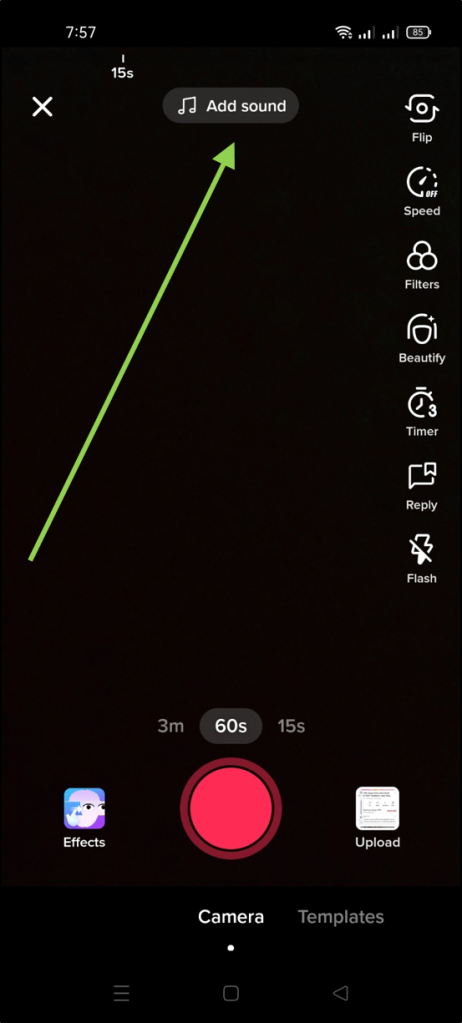
- Fai clic sul suono nella parte in alto a destra dello schermo per la registrazione:
Puoi anche modificare la velocità di riproduzione e applicare effetti o filtri.
- Dopo aver realizzato il video TikTok, avrai la possibilità di includere adesivi, filtri, suoni o effetti vocali, suoni o livelli di testo.
- Lo strumento integrato di TikTok per modificare i video per ridurre la lunghezza del tuo video o regolare il volume dell'audio originale o della colonna sonora.
Questi strumenti da soli sono sufficienti per la maggior parte degli utenti di TikTok.
Per i video TikTok più efficaci e accattivanti, c'è la possibilità di utilizzare il programma di editing video TikTok aggiuntivo per rendere il video TikTok che ha un po' più di qualità o lucidatura.
5 migliori software di editing video oltre a TikTok
1. InShot
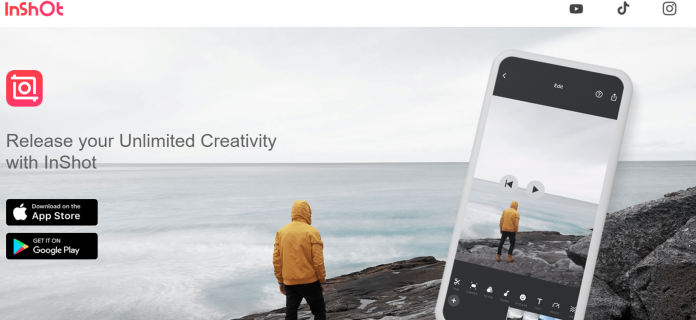
InShot è indiscusso il top performer quando si tratta di editing di video per i social network. La parte migliore è che è semplice da usare utilizzando sia il tuo iPhone che un dispositivo Android. Oltre ai soliti strumenti di editing a cui ti sei abituato, InShot ha un'abbondanza di effetti audio e visivi e carica anche le tue canzoni. Tuttavia, c'è un piccolo inconveniente: InShot non viene fornito con una libreria musicale integrata.
2. Zoomerang

Zoomerang è un'applicazione di editing video facile da usare e intuitiva, ideale per coloro che vogliono iniziare a creare video TikTok. Nell'app, gli utenti troveranno utili tutorial e una libreria con centinaia di filtri per effetti, musica e molto altro. Puoi acquistare l'abbonamento per vivere un'esperienza senza pubblicità. Tuttavia, funziona anche la versione gratuita.
3. CapCut
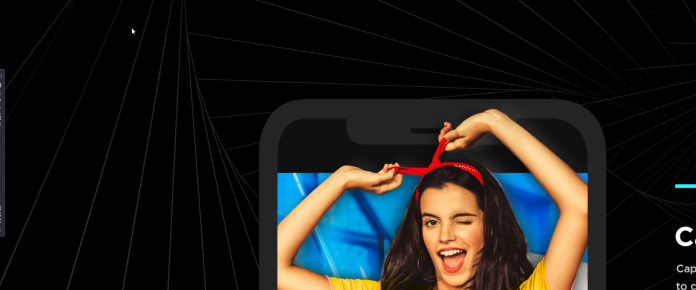
CapCut è uno strumento di editing completamente gratuito di proprietà della società madre di TikTok, ByteDance. È caricato con le funzionalità di modifica necessarie di cui avrai bisogno (filtri di ritaglio, filtraggio, stabilizzazione e divisione) e tutte le funzionalità con cui hai sempre voluto giocare (come zoom e adesivi, filtri e molto altro). Inoltre viene fornito con un'enorme raccolta di musica gratuita per i tuoi video.
4. Divertente
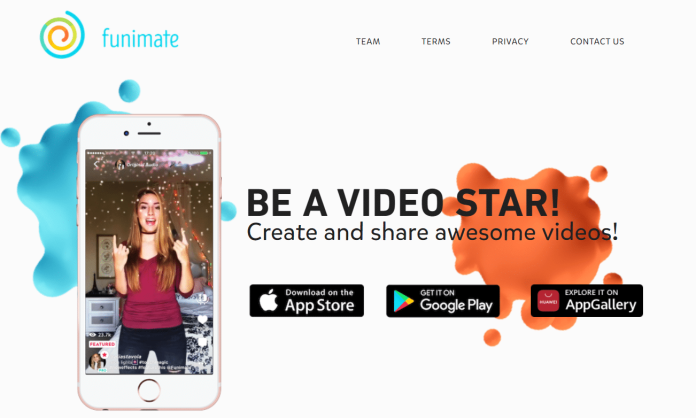
Funimate è un'altra fantastica applicazione per modificare i video di TikTok. È disponibile gratuitamente su App Store e Google Play, ma ti verrà richiesto di pagare per funzionalità più avanzate come la rimozione di filigrane dai video. Filigrana divertente.
Le funzionalità gratuite includono l'unione di clip e l'aggiunta di musica e l'inserimento di una varietà di adesivi ed effetti. Ciò che rende Funimate diverso dalle altre applicazioni di editing video sono le sfide quotidiane che presenta. Sono un modo eccellente per migliorare la tua esperienza di editing e migliorare ogni giorno imparando modi nuovi e innovativi. Le sfide di Funimate sono fantastiche per stimolare l'immaginazione.
5. Videoteca
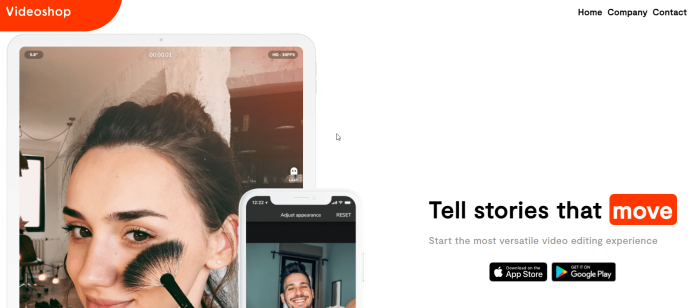
La sua app Videoshop è disponibile tramite App Store e Google Play. Ti consente di includere didascalie, musica e una varietà di effetti e filtri. Puoi anche modificare la velocità del video. Videoshop è tra le migliori applicazioni per unire e unire clip da vari video.
È anche possibile caricare il tuo video direttamente su qualsiasi importante piattaforma di social media, rendendo un po' più semplice il lavoro del marketer digitale o dell'influencer.
Ottieni servizi di progettazione grafica e video illimitati su RemotePik, prenota la tua prova gratuita
Per tenerti aggiornato con le ultime notizie di eCommerce e Amazon, iscriviti alla nostra newsletter su www.cruxfinder.com
